![]() יש להזמין תכונות אלו בנפרד.
יש להזמין תכונות אלו בנפרד.
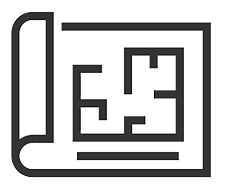
תוכנית הרצפה משורטטת באמצעות כלי תוכנה מיוחדים. כדי להשתמש באינפוגרפיקה , למשתמש יש תחילה הזדמנות לשרטט תוכנית של המקום שעבורו ישלטו תהליכים עסקיים שונים. לשם כך, לחץ על פריט התפריט ' חדר עורך '.
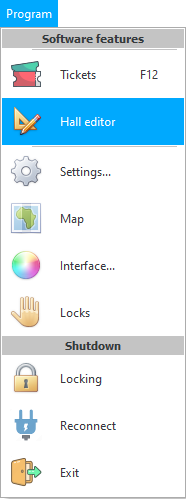
עורך החדר נפתח. החדר יכול להיקרא גם ' אולם '. למשתמש יש את היכולת לצייר כל חדר. כל החדרים רשומים בספרייה נפרדת. בתחילת הציור, בחר מהרשימה את החדר שעבורו אנו הולכים לצייר תוכנית סכמטית.
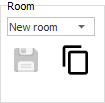
לפנינו פותח דף נייר ריק, הנקרא ' קנבה אינפוגרפיקה '. אנחנו יכולים להתחיל לצייר. לשם כך, משתמשים רק בשני כלים ' שטח ' ו'מקום '.
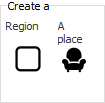
' אזור ' הוא רק אובייקט גיאומטרי ואינו מקושר למידע במסד הנתונים. ניתן להשתמש בו, למשל, לסימון קירות חדרים.
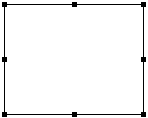
עיצוב אינפוגרפי בונה בדיוק בעזרת אזורים. למען הפשטות, הצגנו כעת חדר אחד עם ארבעה קירות. בעתיד, אתה יכול לצייר קומות ומבנים שלמים.
' מקום ' הוא כבר אובייקט המחובר למידע במסד הנתונים. המקומות הם שיקבעו כמה אובייקטים שצריך לנתח בעתיד. למשל, זה יהיה חדר בית החולים שלנו, שבו יש מיטה אחת למטופל בפינה.
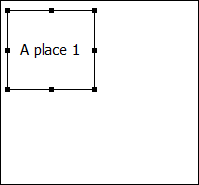
איך עושים אינפוגרפיקה? פשוט מאוד. יש צורך רק למקם חפצים כאלה, הנקראים ' מקומות '. נדרש לסדר אותם בצורה מדויקת ככל האפשר כך שתוכנית החדר תהיה דומה לחדר המשוחזר במציאות. כך שהתוכנית המצוירת של החדר תהיה ברורה וניתנת לזיהוי מיידית לכולם.
ניתן לשנות את סוג המקום באמצעות הפרמטרים.
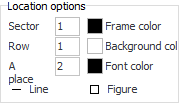
קודם כל, יש הזדמנות לבחור את צורת המקום. כדי לעשות זאת, לחץ על הכפתור שלידו יש כיתוב ' צורה '.
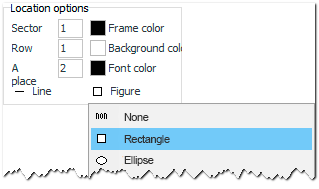
עובי הקו נבחר באותו אופן.
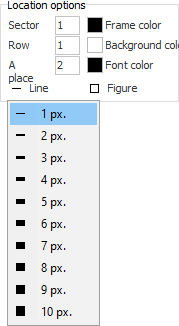
קל להקצות את הצבע הנדרש של הקו, הרקע והגופן.
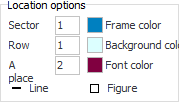
מראה המקום משתנה מיד בתהליך של שינוי הפרמטרים.
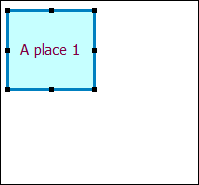
אבל בדרך כלל אין צורך לשנות צבעים, שכן בעת הצגת סכימה אנליטית, הצבעים יוקצו על ידי התוכנית עצמה. כך שהמצב של כל מקום ברור מיד לפי צבע הדמות הגיאומטרית. לכן, כעת נחזיר את הצבעים המקוריים.
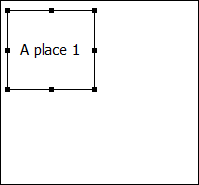
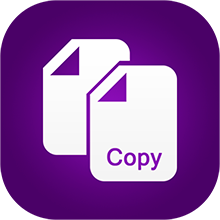
ניתן להעתיק מקומות. גם אם אתה צריך לארגן מאות מושבים בחדר אחד, זה יכול להיעשות תוך כמה שניות. סמנו שתשכפל בדיוק את המקומות, ואז הזינו את המרחק בין המקומות בפיקסלים ובסוף ציינו את מספר העותקים.
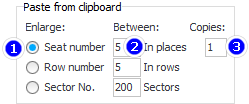
עכשיו אתה רק צריך להעתיק כל מקום ללוח על ידי בחירתו ולחיצה על צירוף המקשים הסטנדרטי ' Ctrl + C ' להעתקה. ואז מיד ' Ctrl+V '. מספר העותקים שצוין יופיע מיד.
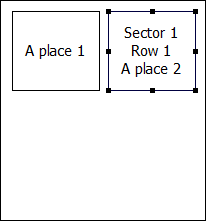
יצרנו חדר קטן כדוגמה, אז יצרנו רק עותק אחד. אם תזין מספר רב של עותקים, יהיה ברור יותר איך התוכנית תעשה בשנייה את מה שהיה צריך לצייר ידנית במשך זמן רב.
כעת, כשיש לך מקומות חדשים בשורה, תוכל להעתיק את השורות עצמן. לשם כך, נציין כי ' נגדיל את מספר השורה ', נזין את המרחק בין שורות בפיקסלים ונציין את מספר השורות החדשות שאמורות להופיע. במקרה שלנו, נדרשת שורה חדשה אחת בלבד.
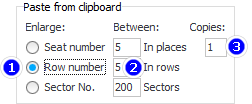
לאחר מכן נבחר את כל שורת המקומות שנעתיק, וגם נלחץ תחילה על ' Ctrl + C ', ואז - ' Ctrl + V '.
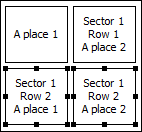
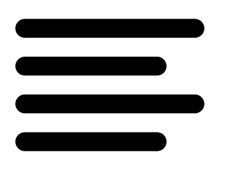
אם תופסים את הריבועים השחורים לאורך קצוות הדמות עם העכבר, ניתן למתוח או להצר את הדמות.
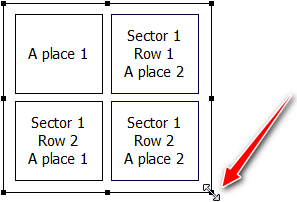
אבל אתה לא יכול להשיג דיוק עם העכבר, אז אתה יכול להחזיק את מקש ' Shift ' ולהשתמש בחצים במקלדת כדי לשנות את הגובה והרוחב של הצורה בדיוק פיקסלים.
ובלחיצה על מקש ' Alt ', ניתן להזיז את האובייקט באמצעות החצים במקלדת.
בשיטות אלו ניתן לשנות את הגודל או המיקום של המלבן החיצוני כך שהמרחק למלבנים הפנימיים יהיה זהה מכל הצדדים.
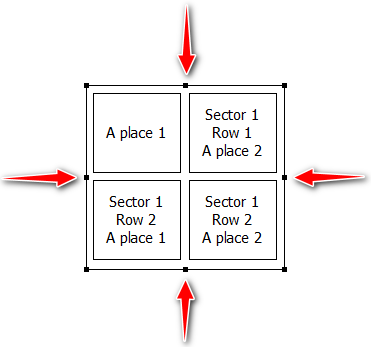
ל-Infographic Builder יש את היכולת להתקרב כדי לצייר את הדיאגרמה בצורה מדויקת יותר.
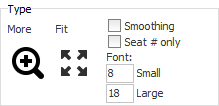
בעזרת הלחצן ' התאמה ', תוכל להחזיר את קנה המידה של התמונה לצורתו המקורית כך שפריסת החדר תתאים לגודל המסך.
אם יש לך כמה חדרים דומים, העתק את החדר כולו. בחר להעתקת שני אזורים ומקומות בו-זמנית.
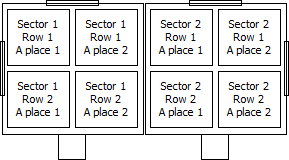
הוסף לבהירות את ייעוד החלונות והדלתות. לשם כך, השתמש בכלי המוכר כבר ' היקף '.
כשיש הרבה חדרים עדיף לחתום עליהם כדי לנווט טוב יותר. כדי לעשות זאת, שים אזור נוסף למעלה.
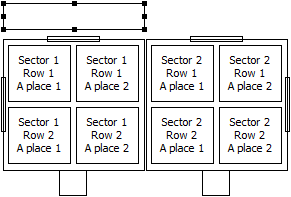
כעת לחץ פעמיים על אזור זה כדי לפתוח חלון עם רשימה מורחבת של אפשרויות. בתיבת הדו-שיח שמופיעה, יש לך אפשרות לשנות את הכותרת. במידת הצורך, אתה עדיין יכול לשנות את הגופן ועוד הרבה יותר.
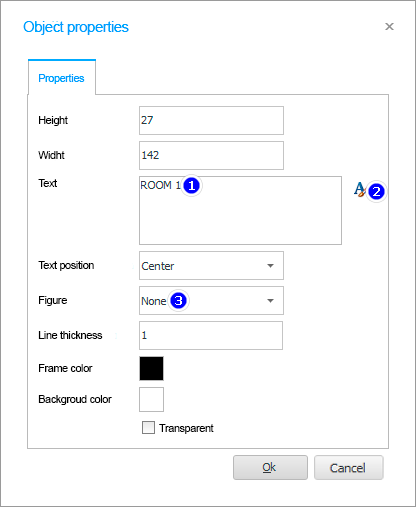
התוצאה היא כותרת כזו.
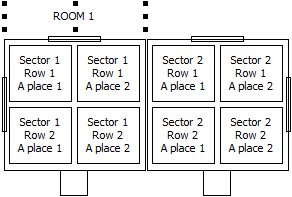
באותו אופן, ניתן להקצות כותרת לכל החדרים והמקומות.
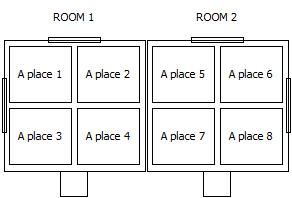
אל תשכח לשמור מעת לעת שינויים בסכמת החדרים שנוצרה.
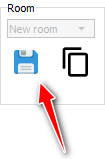
או בטל את הפעולה האחרונה אם עשית משהו לא בסדר.
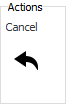
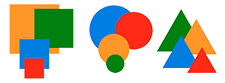
אפשר לשלב מספר מקומות לקבוצה. עבור המקום הזה, תחילה עליך לבחור.
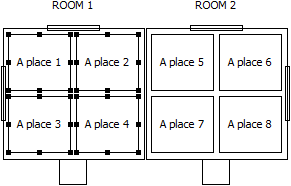
לאחר מכן לחץ על הלחצן ' הוסף קבוצה '.
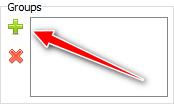
יופיע שדה להזנת שם הקבוצה.
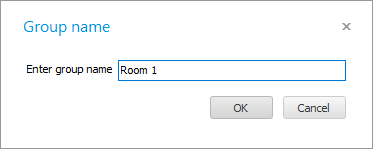
הקבוצה שנוצרה תופיע ברשימה.

כך תוכל ליצור כל מספר של קבוצות.
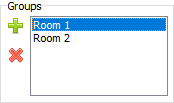
יש צורך לקבץ מקומות על מנת שניתן יהיה להשתמש בתרחישים שונים עבור מקומות שונים בעתיד. לדוגמה, מקומות מסוימים עשויים להיות חשובים במיוחד והם לא צריכים להיות ריקים בכל מקרה. לכן, ניתן להדגיש אותם בצבע שמושך את תשומת ליבו של המשתמש במידה רבה יותר.
אפשר ללחוץ על שם של כל קבוצה.
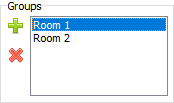
לראות את המקומות שהוא כולל. מקומות כאלה יבלטו מיד.
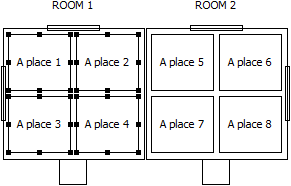
![]() לאחר מכן, ראה כיצד נעשה שימוש באינפוגרפיקה .
לאחר מכן, ראה כיצד נעשה שימוש באינפוגרפיקה .
ראה להלן לנושאים מועילים אחרים:
![]()
מערכת חשבונאות אוניברסלית
2010 - 2024